Bibliostratus fonctionne selon des principes de croisement de critères de recherche et de comparaison de notices. Le groupe Systèmes & Données met à disposition des administrateurs SGB des tutoriels d’accompagnement à la configuration et à l’utilisation de Bibliostratus.
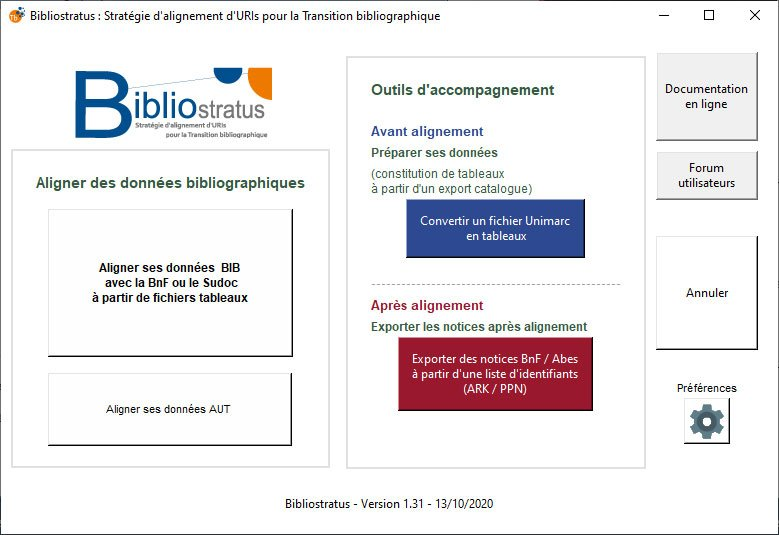
Principes de fonctionnement
Bibliostratus fonctionne selon un mécanisme assez simple, décrit et présenté plus amplement sur l’espace Github.
À partir d’un fichier de notices en entrée, extraites du catalogue de la bibliothèque, le logiciel recherche pour chaque notice une notice équivalente dans BnF catalogue général (via son SRU) ou le Sudoc / IdRef. Il applique systématiquement les mêmes règles métier que si le processus était manuel. Il lance ainsi une recherche en combinant un identifiant, par exemple l’ISBN, avec le titre et l’auteur. À défaut, il croise les critères titre, auteur, date, éditeur et contrôle le numéro de volume si nécessaire.
Il récupère ensuite l’identifiant ARK ou PPN des notices candidates et produit :
- un tableau contenant pour chaque notice le numéro de la notice initiale avec les métadonnées fournies, le nombre d’ARK ou PPN trouvés, les ARK ou PPN eux-mêmes, des métadonnées sommaires pour faciliter le contrôle.
- un fichier annexe donnant les statistiques globales d’alignement qui indique le nombre de notices ayant récupéré 1 ou 0 ARK ou PPN, la liste des problèmes rencontrés en cours de route, par exemple une indisponibilité temporaire du SRU BnF, la liste des notices pour lesquelles l’ISBN du catalogue initial est différent de celui présent dans la notice BnF catalogue général ou Sudoc, par exemple l’ISBN10 au lieu de l’ISBN13.
Fournir les données au mécanisme d’alignement peut se révéler un peu complexe. En effet, le fichier en entrée doit être un fichier tabulé avec une notice par ligne et un certain nombre de colonnes permettant cet alignement. Si l’information n’est pas connue, par exemple si la notice n’a pas d’ISBN, alors la colonne est vide.
Selon le type de document, et donc de métadonnées, les règles métier d’alignement sont différentes. En effet, on n’effectue pas un alignement sur un lot de périodiques comme sur une collection de DVD. Par conséquent, le logiciel propose aussi un premier module, qui à partir d’une extraction catalogue génère les différents tableaux attendus. Chaque fichier ainsi produit peut ensuite être utilisé en entrée du module d’alignement.
À l’issue de cette étape, on obtient un tableau qu’il convient d’analyser. En effet, celui-ci contient des résultats positifs, d’éventuels faux positifs (alignements erronés) ou faux négatifs (alignements non proposés). Le programme ne fait à ce stade que des propositions en fonction de la complétude des données fournies en entrée et de celles de BnF catalogue général ou du Sudoc / IdRef. L’utilisateur doit définir la meilleure stratégie pour réaliser le plus d’alignements possibles sans générer d’erreurs (recherche par ISBN ou par Titre-Auteur-Date).
À l’issue d’un certain nombre de vérifications, la bibliothèque dispose d’un fichier d’alignements fiables, sous la forme d’un tableau à 2 colonnes, une pour les numéros de notice et une autre pour l’identifiant ARK ou PPN. Le logiciel propose alors un 3ème module (facultatif) pour récupérer les notices complètes à partir de la liste d’identifiants.
Installer le logiciel
La dernière version disponible de Bibliostratus est téléchargeable dans le répertoire bin du projet sur Github. Le logiciel est écrit en Python, et sa version compilée (*.exe) est disponible pour des PC tournant sous Windows 64 bits (Windows 7 ou Windows 10 notamment).
Si vous avez un ordinateur tournant sous Mac ou Linux, vous devrez installer le langage Python (version 3.6) et quelques librairies de fonction, et utiliser directement le code source.
Vous pouvez aussi consulter la documentation de Bibliostratus et son forum.
En cas de difficulté pour installer ou exécuter le logiciel pour des problèmes de droits d’administration du PC, un mémo à destination de votre service informatique est disponible.
Utiliser le module Bleu
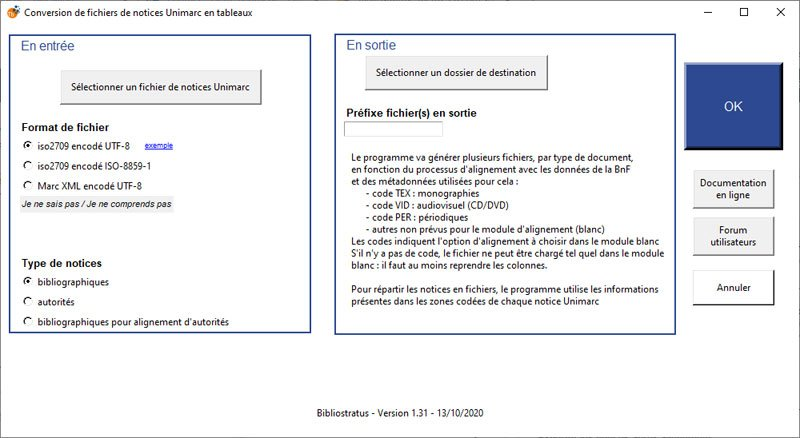
Le module bleu est conçu comme une aide à la préparation des données pour le module d’alignement (module blanc). Il convertit des fichiers UNIMARC en tableaux, nettoie et range les données dans l’ordre attendu par le module blanc.
![]() Bibliostratus : le module bleu
Bibliostratus : le module bleu
Cette vidéo montre le fonctionnement du module, les différents choix à faire, selon le type de fichier extrait du SGB (format, encodage, type de notices), et propose une méthode de nommage des fichiers.
Régler les problèmes d’encodage ou de formatage
Des problèmes d’encodage ou de formatage du fichier en entrée peuvent être rencontrés dès le module bleu, à l’issue d’un export de données depuis le SGB.
![]() Bibliostratus : Notepad++ et MarcEdit
Bibliostratus : Notepad++ et MarcEdit
Cette vidéo vous montre les manipulations à effectuer pour résoudre ces problèmes grâce aux outils Notepad++ et MarcEdit.
Utiliser le module Blanc
Deux possibilités d’alignements : notices bibliographiques ou notices d’autorité.
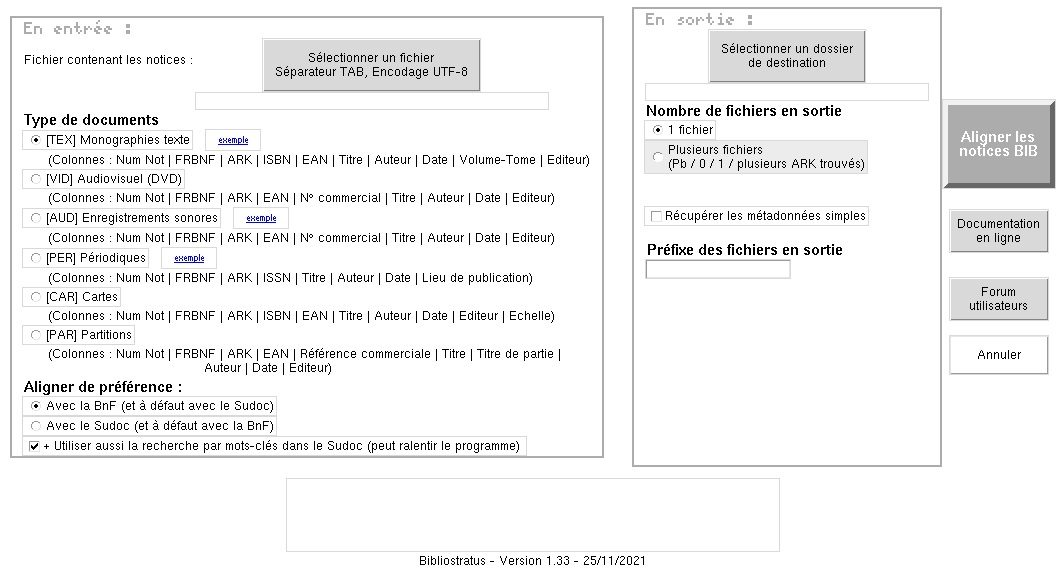

Le processus d’alignement s’effectue grâce au module blanc. Le programme s’appuie sur les données contenues dans les fichiers tabulés et interroge systématiquement BnF catalogue général ou Sudoc / IdRef, afin d’y trouver l’ARK ou le PPN des notices bibliographiques ou d’autorité correspondantes.
![]() Bibliostratus : le module blanc
Bibliostratus : le module blanc
Cette vidéo présente les réglages à réaliser pour l’alignement avec un exemple d’alignement sur BnF catalogue général.
Utiliser le module Rouge
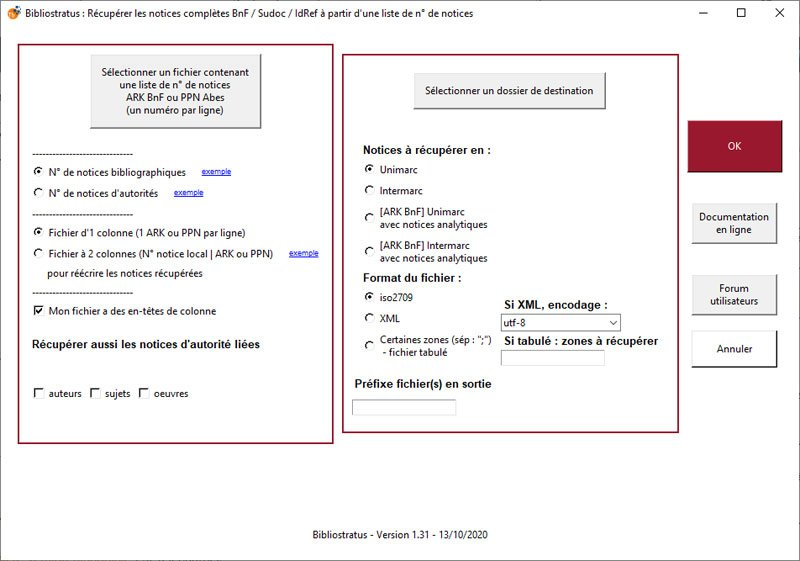
Le module rouge permet de récupérer les notices correspondant aux ARK ou PPN obtenus grâce au module d’alignement.
![]() Bibliostratus : le module rouge
Bibliostratus : le module rouge
Cette vidéo montre comment caractériser son fichier à l’entrée (type de notices, forme du fichier) et comment régler le format du fichier en sortie.
Date de la dernière modification: 23 juin 2022